설정 정보를 컴퓨터에 저장(개별적으로 내보내기)
주소 리스트 저장
주소 리스트를 컴퓨터에 파일로 저장할 수 있습니다.
1.
[설정/등록]을 클릭하고 → <관리설정>의 [데이터 관리]를 선택합니다.
2.
<개별 가져오기/내보내기>에 대해 [주소 리스트]를 클릭하고 → [내보내기...]를 클릭합니다.
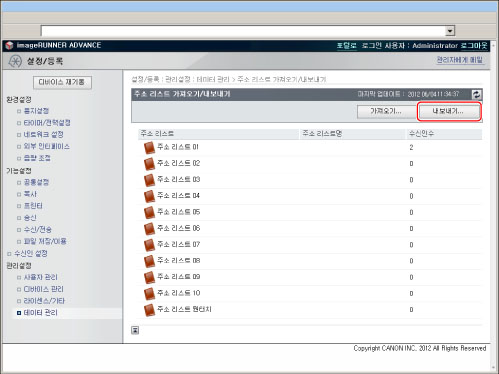
주소 리스트에 비밀번호가 설정된 경우, 비밀번호를 입력할 수 있는 대화 상자가 나타납니다. 주소 리스트 비밀번호를 입력하고 → [확인]을 클릭합니다.
3.
주소 리스트와 파일 형식을 선택합니다.
각 항목에 대한 자세한 설명은 다음과 같습니다.
|
주소 리스트:
|
파일로 저장할 주소 리스트를 선택합니다.
|
|
파일형식:
|
내보낼 파일 형식을 선택합니다.
[전용형식]: 파일을 다른 캐논 기기로 가져오려는 경우에 선택합니다.
[LDAP형식]: 다른 응용 프로그램(예: Microsoft Internet Explorer, Netscape Navigator, Microsoft Outlook, Eudora 등)에서 파일을 사용하려는 경우에 선택합니다. 이러한 응용 프로그램은 이 파일을 LDAP 데이터로 가져옵니다.
|
|
비밀번호:
|
주소 리스트에 대한 로그인 정보를 암호화하는 데 사용할 비밀번호를 입력합니다.
|
|
확인입력:
|
비밀번호를 다시 입력합니다. 여기에 입력하는 숫자가 [비밀번호]에 입력한 문자와 다른 경우 에러 대화 상자가 나타납니다.
|
|
참고
|
|
[LDAP형식]을 선택한 경우, 이메일 주소만 저장할 수 있습니다. 주소 리스트에 저장된 모든 정보를 저장하려면 [전용형식]을 선택합니다.
팩스 드라이버 주소 리스트로 가져오려면 [전용형식]을 선택합니다. [LDAP형식]이 선택된 상태에서는 이 작업을 수행할 수 없습니다.
<비밀번호> 및 <확인입력>은 다음 설정이 지정된 경우에 표시됩니다.
[설정/등록] → [수신인 설정] → [주소록 내보내기 설정] → [주소록을 내보내기할 때 비밀번호 포함]이 선택되었습니다.
|
4.
[내보내기 시작]을 클릭합니다.
5.
표시되는 대화상자에서 파일을 저장할 위치를 지정하고 → [저장]을 클릭합니다.
|
참고
|
|
주소 리스트 이름은 내보내지 않습니다.
|
기기 설정 저장
기기 설정을 컴퓨터에 파일로 저장할 수 있습니다. 기기 설정에는 주소록도 포함됩니다. 기기에서 내보내는 기기 설정 파일에 [즐겨찾기 설정]에 대한 설정도 포함됩니다.
1.
[설정/등록]을 클릭하고 → <관리설정>의 [데이터 관리]를 선택합니다.
2.
<개별 가져오기/내보내기>에 대해 [디바이스 설정(전송 설정, 주소록, 송신 즐겨찾기 설정)]을 클릭하고 → [내보내기...]를 클릭합니다.
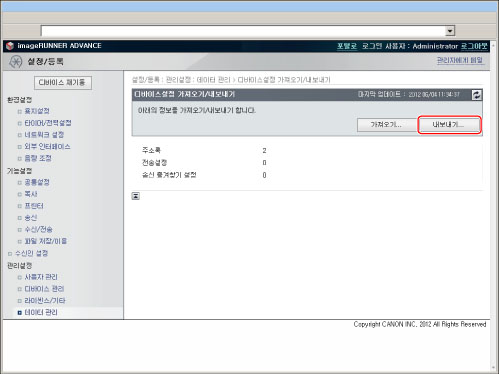
3.
[내보내기 시작]을 클릭합니다.
4.
표시되는 대화상자에서 파일을 저장할 위치를 지정하고 → [저장]을 클릭합니다.
저장된 파일의 파일 확장자는 ".fim"입니다.
|
참고
|
|
저장된 기기 설정에 대한 파일 형식은 기기의 모델에 따라 다릅니다. 내보낼 수 있는 설정도 파일 확장자에 따라 다릅니다.
|
프린터 설정 저장
프린터 설정을 컴퓨터에 파일로 저장할 수 있습니다.
1.
[설정/등록]을 클릭하고 → <관리설정>의 [데이터 관리]를 선택합니다.
2.
<개별 가져오기/내보내기>의 [프린터사양 설정]을 클릭하고 → [내보내기...]를 클릭합니다.
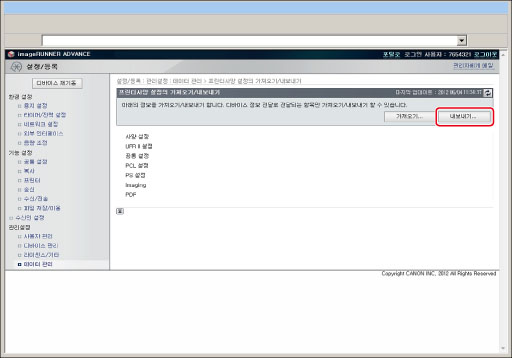
3.
[내보내기 시작]을 클릭합니다.
4.
표시되는 대화상자에서 파일을 저장할 위치를 지정하고 → [저장]을 클릭합니다.
기본 파일 이름은 'printersettings.xml'입니다.
용지 정보 설정 저장
용지 정보 설정을 컴퓨터에 파일로 저장할 수 있습니다.
1.
[설정/등록]을 클릭하고 → <관리설정>의 [데이터 관리]를 선택합니다.
2.
<개별 가져오기/내보내기>의 [용지정보]를 클릭하고 → [내보내기...]를 클릭합니다.
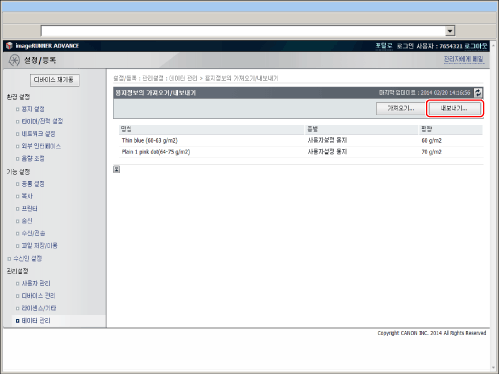
3.
용지 정보 종류를 선택합니다.
각 항목에 대한 자세한 설명은 다음과 같습니다.
|
종별:
|
파일에 저장할 용지 정보 종별을 선택합니다.
|
4.
[내보내기 시작]을 클릭합니다.
5.
표시되는 대화상자에서 파일을 저장할 위치를 지정하고 → [저장]을 클릭합니다.